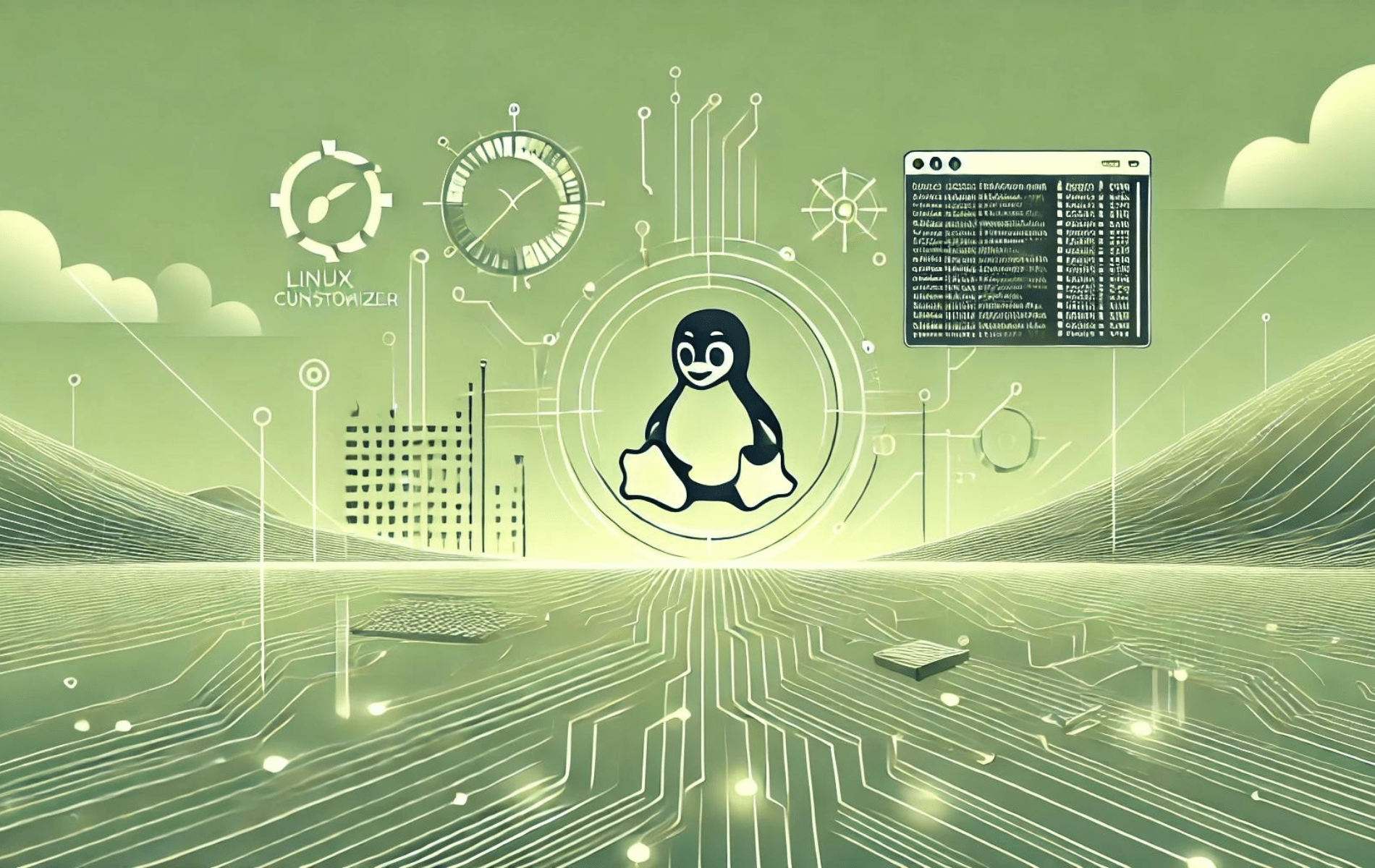Grub Customizer är ett kraftfullt grafiskt verktyg för att hantera och konfigurera GRUB2 bootloader. Det erbjuder ett intuitivt gränssnitt för användare att anpassa sina GRUB2-inställningar, inklusive redigering av menyposter, ändring av startordning och inställning av standardoperativsystem. Grub Customizer tillåter också användare att justera GRUB2-teman, ställa in bakgrundsbilder och konfigurera avancerade bootloader-inställningar, vilket ger större kontroll över uppstartsprocessen. Att installera Grub Customizer på Linux Mint 22, 21 eller 20 kan avsevärt förbättra flexibiliteten och användbarheten för ditt systems starthanterare.
För att installera Grub Customizer på Linux Mint kan du använda Launchpad PPA som underhålls av Daniel Richter. Denna PPA tillhandahåller den senaste stabila versionen av Grub Customizer, vilket säkerställer att du har tillgång till de senaste funktionerna och förbättringarna.
Uppdatera Linux Mint System
För att starta installationen av Grub Customizer måste du först uppdatera ditt Linux Mint-system. Genom att uppdatera systemet säkerställer du att du har de senaste säkerhetskorrigeringarna, buggfixarna och förbättringarna av mjukvarukompatibilitet.
Utför kommandot nedan för att uppdatera ditt system:
sudo apt update
sudo apt upgradeLägg till Grub Customizer PPA
Lägg sedan till Grub Customizer Personal Package Archive (PPA) till ditt Linux Mint-system. Daniel Richter underhåller denna PPA och fungerar som ett arkiv som innehåller Grub Customizer-paketet, vilket kan uppnås framgångsrikt genom att köra följande kommando:
sudo add-apt-repository ppa:danielrichter2007/grub-customizer -yObs: Flaggan -y i kommandot anger ditt automatiska samtycke till att lägga till förvaret, utan att förbigå alla manuella bekräftelser:
Uppdatera APT Package Cache
Efter att ha integrerat Grub Customizer PPA är det avgörande att uppdatera APT-paketcachen. Denna cache är i huvudsak en databas som lagrar referenser till programvaran som är tillgänglig för installation på systemet. Uppdatering av denna cache säkerställer att APT känner igen alla nyligen tillagda paket och förråd, vilket gör att systemet kan hämta den senaste versionen av Grub Customizer under installationen:
sudo apt updateSlutför installationen av Grub Customizer
Du är nu redo att installera Grub Customizer på Linux Mint. Detta innebär att man använder APT (Advanced Package Tool), Linux Mints pakethanterare, för att hämta Grub Customizer från den tidigare tillagda PPA. Använd följande kommando för att instruera APT att ladda ner och installera Grub Customizer:
sudo apt install grub-customizerSlutligen, för att verifiera att Grub Customizer har installerats framgångsrikt och för att kontrollera dess version, kör kommandot nedan:
grub-customizer -vDetta kommando kommer att mata ut versionen av Grub Customizer som är installerad på ditt system, som visas nedan:
Grub Customizer, version xxx
Lanserar Grub Customizer
Starta via Command Line Interface (CLI)
Detta tillvägagångssätt är exceptionellt effektivt för individer som är skickliga på att använda kommandoraden. Kommandoradsgränssnittet erbjuder ett enkelt och snabbt sätt att komma åt Grub Customizer. För att starta programmet med CLI, öppna terminalen på ditt Linux Mint-system och skriv in följande kommando:
grub-customizerDetta kommando initierar Grub Customizer, och du kommer att hälsas med dess huvudfönster. Du kan börja hantera och anpassa GRUB bootloader efter dina preferenser.
Lansering via grafiskt användargränssnitt (GUI)
Alternativt, om du har en förkärlek för mer visuell interaktion, erbjuder det grafiska användargränssnittet en intuitiv väg för att komma åt Grub Customizer. Så här gör du det på Linux Mint:
- Klicka först på menyknappen i det nedre vänstra hörnet på ditt Linux Mint-skrivbord.
- Skriv sedan "Grub Customizer" i sökfältet som visas.
- Du kommer att se Grub Customizer-ikonen i sökresultaten. Klicka på det.
Så fort du klickar på Grub Customizer-ikonen startar applikationen och presenterar dig med ett gränssnitt som möjliggör enkel ändring och hantering av dina startinställningar.
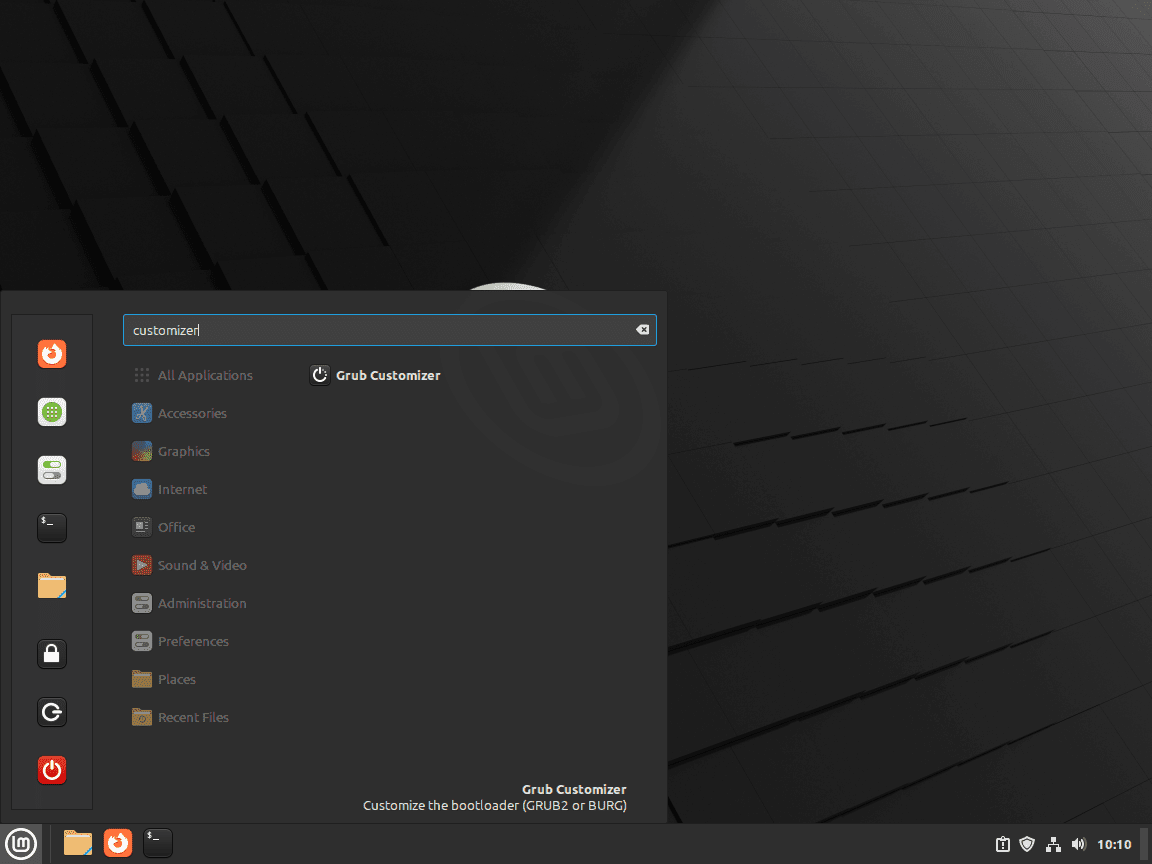
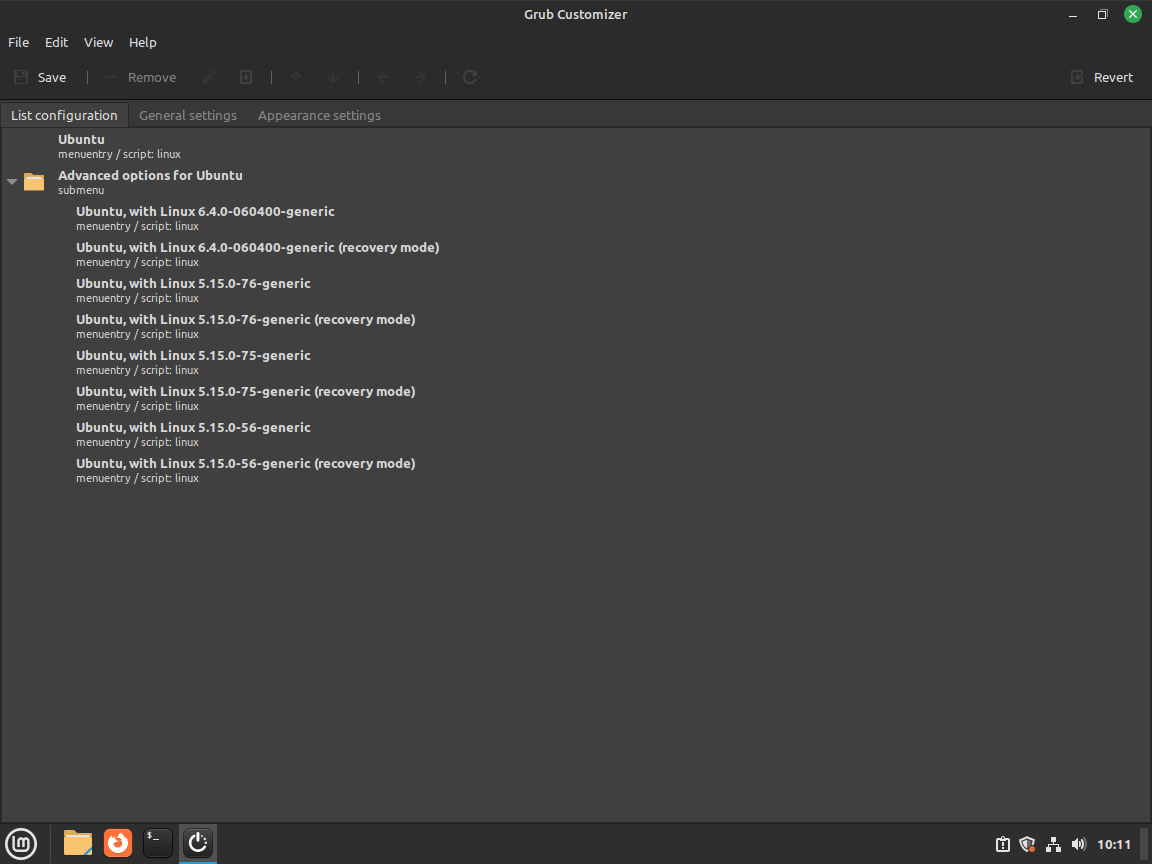
Obs: Du kan se Ubuntu istället för Linux Mint, eftersom det är baserat på Ubuntu LTS-distributionsutgåvor.
Ytterligare hanteringstips för Grub Customizer
Uppdaterar Grub Customizer
Att hålla dina applikationer uppdaterade är grundläggande i den moderna mjukvarumiljön. Detta säkerställer tillgång till de senaste funktionerna, förbättringarna och säkerhetskorrigeringarna. Att uppdatera Grub Customizer på Linux Mint är en enkel process. Uppdatera först paketlistan för att säkerställa att ditt system känner till de senaste paketen. Uppgradera sedan de installerade paketen, inklusive Grub Customizer.
Kör följande kommandon i din terminal:
sudo apt update
sudo apt upgradeDet första kommandot (sudo apt update) uppdaterar listan över tillgängliga paket från arkiven. Det andra kommandot (sudo apt upgrade) uppgraderar alla paket som har tillgängliga uppdateringar, inklusive Grub Customizer, vilket säkerställer att du kör den senaste versionen.
Avinstallerar Grub Customizer
Omständigheter kan diktera att Grub Customizer inte längre behövs, eller så kanske du måste installera om den för felsökning. För att avinstallera programmet, kör följande kommando:
sudo apt remove grub-customizerDetta kommando tar bort Grub Customizer från ditt Linux Mint-system. Det är värt att nämna att konfigurationsfilerna behålls medan programmet tas bort. Detta är fördelaktigt när du vill installera om Grub Customizer senare och vill behålla dina tidigare inställningar intakta.
Hantera Grub Customizer PPA
Om du bestämmer dig för att du inte kommer att använda Grub Customizer igen efter att du avinstallerat den, är det klokt att ta bort den tillhörande PPA. Detta håller ditt system rent och säkerställer att det inte letar efter uppdateringar från denna källa som inte längre krävs, vilket också kan minska potentiella säkerhetsrisker.
Kör följande kommando för att ta bort Grub Customizer PPA:
sudo add-apt-repository --remove ppa:danielrichter2007/grub-customizer -yNär du anger det här terminalkommandot instruerar du ditt system att inte kontakta Grub Customizer PPA under framtida uppdateringar, vilket ger en renare och säkrare uppdateringsprocess.
Slutsats
Med Grub Customizer installerad på ditt Linux Mint-system, kan du ta full kontroll över din GRUB2 bootloader-konfiguration. Det intuitiva grafiska gränssnittet gör det enkelt att hantera startposter, anpassa teman och justera avancerade inställningar. Regelbunden uppdatering av Grub Customizer genom Daniel Richters Launchpad PPA säkerställer att du drar nytta av de senaste funktionerna och förbättringarna. Njut av den förbättrade flexibiliteten och kontrollen som Grub Customizer ger din Linux Mint-startprocess.
Ytterligare användbara länkar
För att utöka din kunskap och upptäcka mer om Grub Customizer kan följande officiella källor och dokument vara till hjälp:
- Grub Customizer på Launchpad: Detta är den officiella projektsidan för Grub Customizer, där du kan hitta de senaste utgåvorna och annan projektinformation.
- GNU GRUB manual: Den officiella manualen för GNU GRUB. Det är en ovärderlig resurs för att förstå krångligheterna med GRUB bootloader.
- Grub Customizer PPA: Detta är det officiella personliga paketarkivet för Grub Customizer. Det är där applikationen är värd och underhålls av utvecklaren.